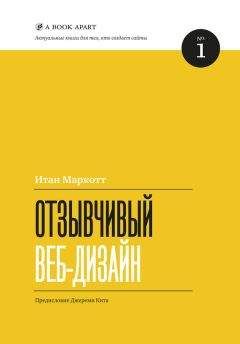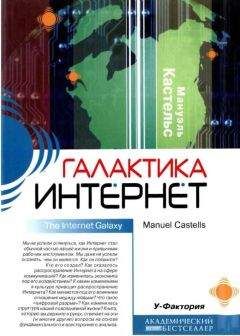Сергей Фрузоров - Бесплатные разговоры через Интернет

Все авторские права соблюдены. Напишите нам, если Вы не согласны.
Описание книги "Бесплатные разговоры через Интернет"
Описание и краткое содержание "Бесплатные разговоры через Интернет" читать бесплатно онлайн.
Рассказывается о самых популярных компьютерных программах, позволяющих бесплатно разговаривать с любой точкой мира, общаться на форумах, знакомиться и видеть друг друга, переговариваться в компьютерных играх, обмениваться файлами, звонить с компьютера на обычные и сотовые телефоны и др.
Особое внимание уделено мерам безопасности, которые нужно принять перед тем, как выйти в Интернет, а также быстрому восстановлению работоспособности компьютера после вирусной атаки или повреждения жесткого диска. Описаны программы удаленного управления компьютерами.
Прилагаемый компакт-диск содержит дистрибутивы описанных в книге свободно распространяемых программ.
Для широкого круга пользователей.
♦ Разблокировать запись можно через меню Server | Show bans (Сервер | Показать запреты). В открывшемся диалоговом окне Banned users (Запрещенные пользователи) вы увидите следующее (рис. 3.36):
• слева — поле с именами пользователей, которым запрещено подключаться к серверу с их компьютеров (запоминается имя пользователя и IP-адрес его компьютера);
• справа — поле с разблокированными пользователями;
• посредине две кнопки, одна из которых перемещает пользователей вправо, а другая — влево. Так можно разблокировать записи пользователей и опять их заблокировать.
♦ С помощью команды User | Move user (Пользователь | Перенести пользователя) можно депортировать пользователя в любой канал, название которого нужно будет написать в диалоговом окне. Например: /aaa, где aaa — имя канала, а знак / указывает на корневой канал. Можно написать просто aaa. Если вы хотите перенести пользователя в корень, то пишите /. Также перенести пользователя можно, захватив его имя мышью и перетащив в любой канал.
♦ Любому пользователю можно послать сообщение от администратора сервера. Для этого нужно воспользоваться командой User | Send admin message (Пользователь | Послать сообщение администратора). На экране появится привычное диалоговое окно обмена сообщениями, работать с которым вы уже умеете.
♦ В разделе главного меню Channels (Каналы) нам остался незнаком только пункт Create static channel F7 (Создать статический канал <F7>). С ним мы не работали ввиду его отсутствия в программе-клиенте, однако уже знаем, что статические каналы создаются при старте сервера и уничтожаются, когда его работа приостанавливается. Также нам известно, что только администратор сервера может создать такой канал.
♦ Главное отличие программы TeamTalk 3 Admin — это меню Server (Сервер). С помощью пункта Set server properties F4 можно изменить свойства сервера (рис. 3.37), такие как:
• название;
• пароль;
• приветственное сообщение;
• максимальное число пользователей (не более 1 000);
• разрешение создавать каналы;
• возможность наличия операторов в каналах.
♦ Есть здесь и такая хитрая штучка, как опция «Op me» password (Пароль «сам себе» оператора). Зная этот пароль, можно стать оператором любого канала, независимо от того, имеется ли в нем свой пароль на то, чтобы стать оператором или нет. Другими словами, это так называемый универсальный пароль операторов для всего сервера, и изменить его можно именно здесь — в поле «Op me» password.
♦ С помощью пункта меню Set server administrator F5 (Настройки администратора сервера <F5>) можно переназначить (рис. 3.38):
• имя администратора;
• пароль администратора.
Обратите внимание — если ввести в эти поля пустые строки, то удаленное администрирование сервера будет запрещено. Для того чтобы возобновить возможность удаленного администрирования, вам придется:
• редактировать настроечный файл TeamTalkService.xml;
• перезапускать службу TeamTalk Service либо переустанавливать сервер и делать его первоначальную настройку (что, на мой взгляд, выглядит не так красиво).
♦ Используя пункт меню Set file sharing properties (Настройка общедоступного файлового пространства), можно (рис. 3.39):
• изменить квоту дискового пространства, отводимого под новый канал для файлового обмена внутри него;
• увидеть, какой каталог на диске сервера используется для файлового обмена;
• узнать общую квоту для всех каналов в сумме.
Однако изменить два последних параметра вы не сможете, поскольку сервер уже запущен и работает. Изменить их можно только переустановив сервер, поскольку в этот момент все пользователи будут от него отключены и не смогут принимать участие в файловом обмене.
♦ Пункт меню Broadcast message Ctrl+T (Отправка уведомления <Ctrl>+ +<T>) используется для того, чтобы отправить важное сообщение сразу всем пользователям, подключившимся к серверу (рис. 3.40). Например, чтобы предупредить их, что через несколько минут начнутся серверные работы с возможной переустановкой. Предупредив народ заранее, вы не дадите повода на вас обидеться, когда будете производить грубое вмешательство в его мирную беседу.
♦ Выполнение последнего пункта Save configuration Ctrl+S (Сохранение конфигурации <Ctrl>+<S>) поможет новым настройкам вступить в силу.
Выводы
На первый взгляд, программа TeamTalk кажется такой маленькой и простенькой программулечкой, как Roger Wilco. Однако это не так! Она действительно проста и удобна в использовании, но вместе с тем таит в себе скрытые возможности.
♦ Одни только библиотеки, с помощью которых можно организовать звуковое общение в своих собственных программах, дорогого стоят! Да еще и в разных видах: C-API Win32 DLL, COM и ActiveX. Их можно использовать во многих языках программирования, работая по разным технологиям.
♦ Второе преимущество — относительная платформенная независимость. В настоящее время помимо версии программы под Windows имеется версия для карманных компьютеров (тоже под Windows), что позволяет использовать их как сотовые телефоны, но платить при этом только за время, проведенное в Интернете, а вовсе не круглые суммы за международные разговоры. Здорово? А то! Имеется версия сервера под Linux и FreeBSD, а также консольный вариант сервера для Win32.
♦ Программа, как и библиотеки для создания своих собственных программ, распространяется совершенно бесплатно, она прекрасно работает как в Интернете, так и в локальной сети. Вы сами можете установить сервер TeamTalk в своей локальной сети.
♦ Недостаток заключается в невозможности передачи изображения от Web-камеры. Однако напомню, что главной целью была качественная работа со звуком, т. е. всевозможные настройки, которые позволят избежать задержек даже на низкоскоростных линиях связи и рассадят собеседников по разные стороны от вас согласно системе 3D-sound (объемный звук).
♦ Имеется возможность удаленно администрировать серверную часть, где бы и на какой платформе она ни работала. Интерфейс программы переведен на многие языки мира, причем вы сами можете написать свой интерфейс, а потом вставить его в программы, воспользовавшись утилитой, которая находится на сайте разработчика.
♦ Но больше всего мне по душе то, что сервер протоколирует все, что происходит во время его работы. Так вы запросто узнаете, кто и когда к нему подключился и что успел сделать, а это просто неоценимо при разборе всяких неприятных ситуаций.
Единственное, что я до сих пор не могу понять — ПРИЧЕМ ЗДЕСЬ МИШКИНА ЛАПА?!
Глава 4
TeamSpeak — командный разговор через компьютерную сеть
Чем TeamSpeak отличается от TeamTalk
Программа TeamSpeak очень уж похожа на TeamTalk: те же каналы, та же возможность работать как в Интернете, так и в локальной сети, выбор разнообразных кодеков по сжатию звука, клиент-серверный подход (в смысле, клиент и сервер — разные программы), даже в самом названии используется одно и то же слово Team, что означает команда. Не берусь утверждать, кто является генератором идеи, а кто просто пытается его копировать, но очень уж много схожестей между этими двумя программами голосового общения, и это бесспорный факт!
Однако есть и отличия.
♦ Главное отличие в том, для каких целей разрабатывались эти программы. В то время как TeamTalk используется преимущественно для организации голосовых форумов, TeamSpeak создавалась исключительно для геймеров. Ребята режутся по сети в разные бегалки-стрелялки и непременно должны знать, где спрятался неприятель, который хочет их подкараулить и немножко убить. Вижу, понимаете — ситуация самая что ни на есть серьезная, и без рации или, на худой конец, голосовой IP-телефонии тут не обойтись! Вот для таких ребятишек и создавалась мощная клиент-серверная программа TeamSpeak, которая к тому же является и платформенно независимой, т. е. запросто работает как в Windows, так и в Linux.
♦ Второе отличие в том, что TeamSpeak не поддерживает файловый обмен, однако геймерам этого и не надо! Недостаток с лихвой компенсируется мощными настройками по работе с каналами, большим набором прав пользователей и возможностью поиска работающих серверов TeamSpeak в Интернете. Причем в поиске вы можете использовать фильтр по стране — т. е. найти серверы, работающие только в России. Найдя сервер, находящийся недалеко от вас, вы будете иметь лучшую связь, что непременно скажется на качестве звука.
♦ TeamSpeak разрабатывала целая группа немецких программистов, а не один, пусть даже очень умный датский мишка. Поэтому TeamSpeak получилась мощнее своего датского аналога.
Возможности программы
Теперь давайте рассмотрим основные возможности программы, для того чтобы вы смогли решить, подходит она вам или нет.
Подписывайтесь на наши страницы в социальных сетях.
Будьте в курсе последних книжных новинок, комментируйте, обсуждайте. Мы ждём Вас!
Похожие книги на "Бесплатные разговоры через Интернет"
Книги похожие на "Бесплатные разговоры через Интернет" читать онлайн или скачать бесплатно полные версии.
Мы рекомендуем Вам зарегистрироваться либо войти на сайт под своим именем.
Отзывы о "Сергей Фрузоров - Бесплатные разговоры через Интернет"
Отзывы читателей о книге "Бесплатные разговоры через Интернет", комментарии и мнения людей о произведении.